จะเกิดอะไรขึ้นเมื่อคุณลบ Internet Explorer ออกจาก Windows
Internet Explorerเป็นส่วนสำคัญของWindowsที่คุณไม่สามารถลบออกจากWindowsในบางครั้ง กรณีนี้ไม่เป็นเช่นนั้นแล้ว และWindows เวอร์ชันใหม่ ก็อนุญาตให้คุณกำจัดมันได้ หากคุณไม่ต้องการใช้งาน แต่จะเกิดอะไรขึ้นเมื่อคุณทำเช่นนั้น? Windowsจะหยุดทำงานได้ดีหรือไม่? คุณจะยังสามารถเรียกดูเว็บได้หรือไม่? แอ พสากล ของ Windows(Windows apps)จะยังคงทำงานต่อไปเมื่อจำเป็นต้องเข้าถึงข้อมูลจากอินเทอร์เน็ตและแสดงให้คุณเห็นหรือไม่? เราได้ทำการทดลองของเราเอง วิเคราะห์สิ่งต่างๆ ให้ได้มากที่สุด และค้นพบสิ่งที่น่าจะเกิดขึ้นได้มากที่สุดหากคุณลบInternet ExplorerออกจากWindows 10หรือWindows8.1:
วิธีลบInternet ExplorerออกจากWindows
Internet Explorer มีอยู่ใน (Internet Explorer)Windowsเวอร์ชันใหม่ทั้งหมดรวมถึงWindows 8.1 และWindows 10 นั่นคือเหตุผลที่เพิ่มหรือลบออกจากส่วนคุณลักษณะของ Windows(Windows Features section)ของแผง(Control Panel)ควบคุม เราจะไม่ลงรายละเอียดเกี่ยวกับขั้นตอนที่เกี่ยวข้องในการเปิดส่วนนี้ เนื่องจากเราได้พูดถึงหัวข้อนี้ไปแล้วในบทช่วยสอนนี้: วิธีลบ Internet Explorer ออกจาก Windows(Internet Explorer From Windows)
อย่างไรก็ตาม หากคุณรีบร้อน โปรดทราบว่าในการที่จะลบInternet ExplorerออกจากWindows 10หรือ 8.1 คุณต้องเปิดControl Panelไปที่Programs and FeaturesและลบInternet Explorerออกจากรายการ คุณลักษณะ ของWindows(Windows Features)
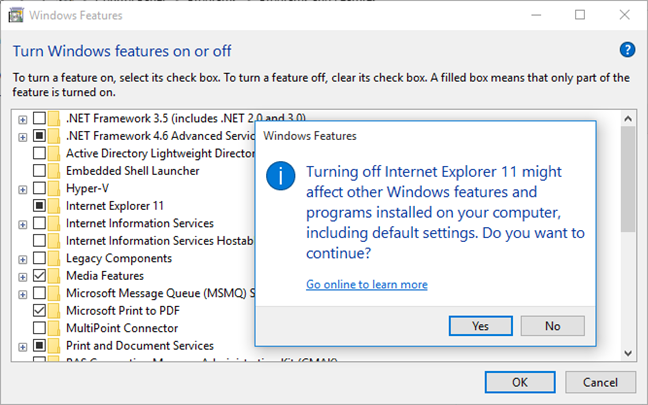
หากคุณต้องการทราบข้อมูลเพิ่มเติมเกี่ยวกับคุณลักษณะของ Windows(Windows feature) แต่ละ รายการที่คุณสามารถเพิ่มหรือลบได้ บทความนี้จะให้ข้อมูลทั้งหมดที่คุณต้องการ: ฟีเจอร์Windows เหล่านั้นที่คุณสามารถเพิ่มหรือลบได้มีอะไรบ้าง(Windows)
จะเกิด อะไรขึ้นหากคุณลบInternet ExplorerออกจากWindows 10และWindows 8.1
อันดับแรก มาพูดถึงกันเล็กน้อยเกี่ยวกับWindows 10เพียงเพราะว่านี่เป็นระบบปฏิบัติการ(operating system)Windows ที่มีการใช้งานมากที่สุด จนถึงปัจจุบัน จนถึงการปรากฏตัวของWindows 10เว็บเบราว์เซอร์เริ่มต้นจากMicrosoftคือInternet Explorerเสมอ
แต่Microsoftตัดสินใจเลิกใช้ และเวอร์ชันล่าสุดคือInternet Explorer 11ซึ่งเป็นเว็บเบราว์เซอร์(web browser) เริ่ม ต้นในWindows 8.1 อย่างไรก็ตามในWindows 10 Microsoft ได้ รวมเว็บเบราว์เซอร์(web browser) ใหม่ที่ เรียกว่าMicrosoft Edgeซึ่งเป็นเบราว์เซอร์ที่บริษัทสร้างขึ้นตั้งแต่เริ่มต้น
ในWindows 10มีเว็บเบราว์เซอร์ที่แตกต่างกันสองแบบตามค่าเริ่มต้น: Microsoft EdgeและInternet Explorer(Internet Explorer 11) 11 อย่างไรก็ตาม เว้นแต่คุณจะเปลี่ยนการตั้งค่าเริ่มต้น เว็บเบราว์เซอร์เริ่มต้น(default web browser)ที่ใช้คือMicrosoft Edge Internet Explorer 11 ยังคงปรากฏอยู่เพียงเพราะผู้ใช้ (Internet Explorer 11)ของ Microsoft(Microsoft)อาจต้องการใช้ โดยเฉพาะอย่างยิ่งผู้ใช้ในองค์กร สำหรับการเรียกใช้เนื้อหาแบบเก่า(legacy content)และเว็บแอป ในWindows 10 Microsoft Edgeไม่สามารถปิด ถอนการติดตั้ง หรือปิดใช้งานได้ไม่ว่าด้วยวิธีใด ดังที่คุณเห็นในMicrosoft Community Answerนี้
การนำInternet Explorer ออก จะทำให้เกิดการเปลี่ยนแปลงบางอย่างในWindows 8.1(Windows 8.1)และWindows 10 เมื่อเราทำการทดลองนี้ เราสังเกตเห็นสิ่งต่อไปนี้:
- ลิงก์ทั้งหมดที่นำไปสู่Internet Explorer จะถูกลบ ออกจากWindows ซึ่งหมายความว่าคุณจะไม่พบทางลัดใดๆ และไม่มีทางที่คุณจะเรียกใช้Internet Explorerได้ หากไม่มีเว็บเบราว์เซอร์(web browser) อื่น ติดตั้งอยู่ในระบบของคุณ และคุณพยายามเปิดที่ อยู่ เว็บของ URL จะ (URL web) ไม่มีอะไร(address nothing)เกิดขึ้น อย่างไรก็ตาม นี่ไม่ใช่ปัญหาในWindows 10เนื่องจากคุณยังคง ติดตั้ง Microsoft Edgeไว้
- (Internet Explorer)ไม่สามารถใช้Internet Explorer เป็น โปรแกรมเริ่มต้น(default program)สำหรับการเปิดไฟล์ประเภทต่างๆ เช่นHTML หรือโปรโตคอล(HTML or protocols)เช่นHTTP หรือ FTP(HTTP or FTP)ได้อีกต่อไป ในส่วนโปรแกรมเริ่มต้น(Default Programs section)จากแผงควบคุม(Control Panel)คุณจะสังเกตเห็นว่าInternet Explorerไม่อยู่ในรายการเป็นโปรแกรมที่คุณสามารถตั้งค่าเริ่มต้นได้อีกต่อไป
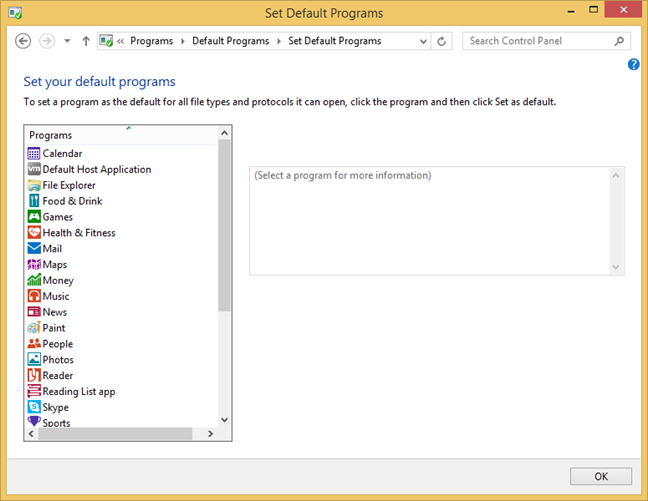
- หากคุณกำลังใช้Windows 8.1เพื่อที่จะท่องอินเทอร์เน็ต คุณจะต้อง ติดตั้ง เว็บเบราว์เซอร์(web browser) อื่น ไว้ หวังว่า(Hopefully) คุณจะได้ติดตั้งก่อน ที่จะลบInternet Explorer หากคุณไม่มีเบราว์เซอร์อื่น มีเพียงสองตัวเลือกเท่านั้น: ติดตั้งInternet Explorer ใหม่ หรือใช้ Store เพื่อค้นหาและติดตั้งเว็บเบราว์เซอร์(web browser)ใหม่ โชคดีที่นี่ไม่ใช่ปัญหาในWindows 10เพราะคุณมีMicrosoft Edge(Microsoft Edge)

- แอป สากลของWindows(Windows apps) ทั้งหมด ที่จำเป็นต้องเข้าถึงอินเทอร์เน็ตเพื่อแสดงข้อมูล จะยังคงทำงานต่อไป นั่นเป็นความจริงแม้ว่าแอปที่คุณต้องการใช้จะเป็นWeb Wrapper แบบง่าย สำหรับเว็บไซต์ก็ตาม จะยังคงทำงานและแสดงผลหน้าเว็บ

- การลบInternet ExplorerออกจากWindowsอาจดูเหมือนเป็นความคิดที่ดีเมื่อคุณต้องการพื้นที่ว่างเพิ่มเติมบนฮาร์ดไดรฟ์ของคุณ เพื่อดูว่านี่อาจเป็นเหตุผลที่ดีในการลบInternet Explorer ออก หรือไม่ เราได้วัดจำนวนพื้นที่เก็บข้อมูลที่(storage space)คุณได้รับเมื่อคุณลบออก ผลลัพธ์ค่อนข้างไม่มีนัยสำคัญ: เราได้รับพื้นที่ว่างประมาณ 300MB
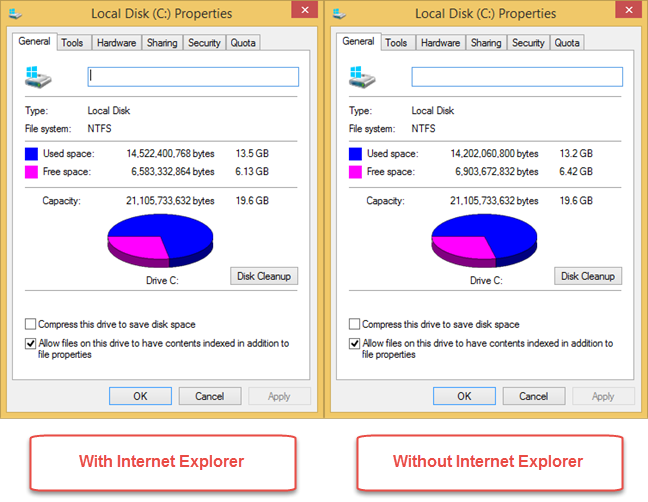
บทสรุป
ดังที่คุณเห็นจากการทดลองเล็กๆ ของเรา การลบInternet ExplorerออกจากWindows 10นั้นปลอดภัย เพียงเพราะMicrosoft Edge เข้ามาแทนที่ แล้ว การลบ Internet Explorer(Internet Explorer)ออกจากWindows 8.1 นั้น ปลอดภัยพอสมควรเช่นกัน แต่ตราบใดที่คุณติดตั้งเบราว์เซอร์อื่นไว้ แอป Universal Windows(Universal Windows apps)จะยังคงทำงานต่อไป แม้ว่าจะไม่มีอะไรมากไปกว่า Web Wrapper สำหรับเว็บไซต์หรือสิ่งที่(website or something)คล้ายกัน หากคุณได้ทำการทดลองแบบเดียวกันนี้ด้วยตัวเอง และพบสิ่งอื่นๆ ที่เปลี่ยนแปลงในWindowsเมื่อคุณลบInternet Explorerโปรดแจ้งให้เราทราบโดยใช้แบบฟอร์มความคิดเห็นด้านล่าง
Related posts
Desktop.ini - ไฟล์นี้คืออะไร? เหตุใดจึงมีสองรายการบนเดสก์ท็อปของฉัน
วิธีดูไฟล์และโฟลเดอร์ที่ซ่อนอยู่ทั้งหมดใน Windows 10
วิธีการตั้งค่าระบบตั้งแต่เริ่มต้น: ลำดับการติดตั้งทุกอย่างที่ดีที่สุด
2 วิธีในการค้นหาว่าเมื่อใดพาร์ติชั่นถูกสร้างขึ้นใน Windows
วิธีใช้ Windows USB/DVD Download Tool
วิธีซ่อน (หรือเลิกซ่อน) พาร์ติชันใด ๆ ใน Windows (ทุกเวอร์ชัน)
Windows 10 Update Assistant: อัพเกรดเป็น May 2021 Update today!
วิธีเปิดใช้งาน Java ในเว็บเบราว์เซอร์หลักทั้งหมด
วิธีระบุแอพ Windows 10 ที่ใช้ทรัพยากรระบบ
4 วิธีในการเปิดแอปให้ทำงานเมื่อเริ่มต้น Windows 10
9 สิ่งที่คุณสามารถทำได้ด้วยการกำหนดค่าระบบใน Windows
ไฟล์ Hosts ใน Windows คืออะไร? จะแก้ไข etc/hosts ได้อย่างไร?
วิธีการติดตั้ง Windows 11 ในเครื่องเสมือน
วิธีใช้ตัวตรวจสอบทรัพยากรใน Windows
วิธีตั้งค่ามุมมอง/แท็บเริ่มต้นสำหรับ Windows 10 Task Manager
วิธีสร้างไฟล์ดัมพ์สำหรับแอป พื้นหลัง หรือกระบวนการของ Windows
15 เหตุผลที่คุณควรได้รับการอัปเดตในโอกาสวันครบรอบของ Windows 10 วันนี้
Windows 10 มี bloatware มากแค่ไหน?
11 วิธีในการเริ่มการล้างข้อมูลบนดิสก์ใน Windows (ทุกเวอร์ชัน)
4 วิธีในการดาวน์โหลดเวอร์ชันเต็มของ Windows 11 ฟรี -
